Adobe Illustrator 7.0
Добавление и удаление опорных точек
В любом контуре можно добавлять неограниченное число новых опорных точек, а также удалять те из них, в которых отпала необходимость. Добавление опорных точек позволяет создавать контур более прихотливым, с большим числом изгибов и перегибов. Удаление опорных точек упрощает контур и уменьшает время на его обработку и печать.
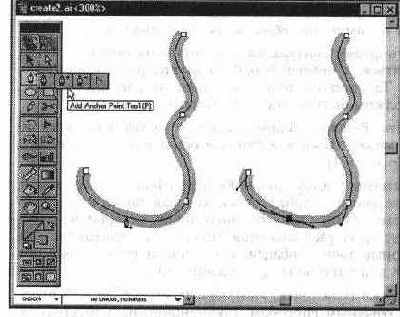
Рис. 5-22.
Добавление опорной точки с помощью инструмента Add Anchor Point (Добавить опорную точку)
Ддя добавления и удаления опорных точек используются специальные инструменты группы Pen (Перо) — Add Anchor Point (Добавить опорную точку) (рис. 5-22) и Delete Anchor Point (Удалить опорную точку) (рис. 5-23).
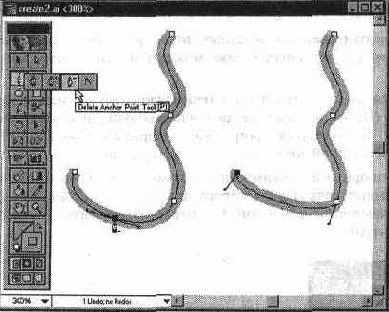
Рис. 5-23.
Удаление опорной точки с помощью инструмента Delete Anchor Point (Удалить опорную точку)
Если необходимо добавить опорную точку в центре между двумя опорными гочками, то следует использовать команду Add Anchor Points (Добавить эпорную точку) меню Object/Path (Объект/Контур) (рис. 5-24).
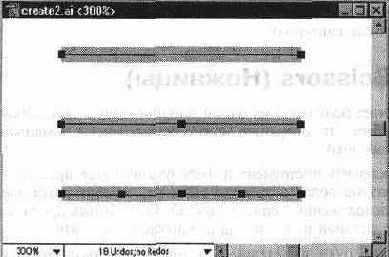
Рис. 5-24.
Исходный сегмент, одинарное и двойное выполнение команды Add Anchor Points (Добавить опорную точку)
Эта команда особенно полезна при использовании фильтров Punk & Bloat (Втягивание и раздувание), Twirl (Скручивание) и Free Distort (Свободное искажение) меню Filter/Distort (Фильтр/Искажение).
